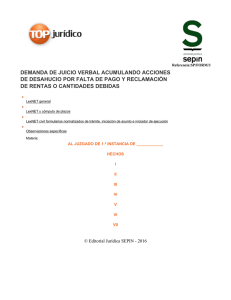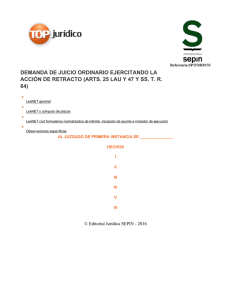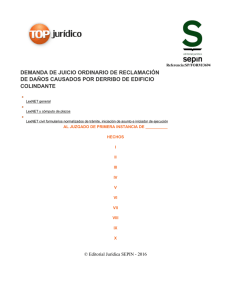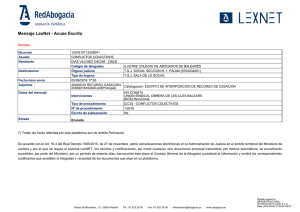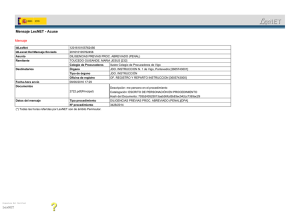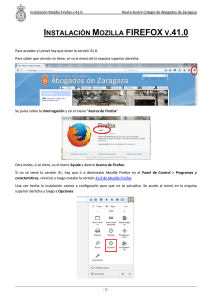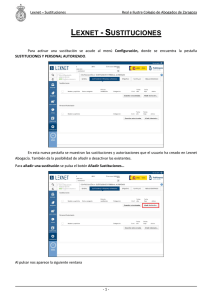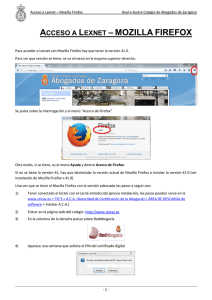lexnet para windows xp - Real e Ilustre Colegio de Abogados de
Anuncio
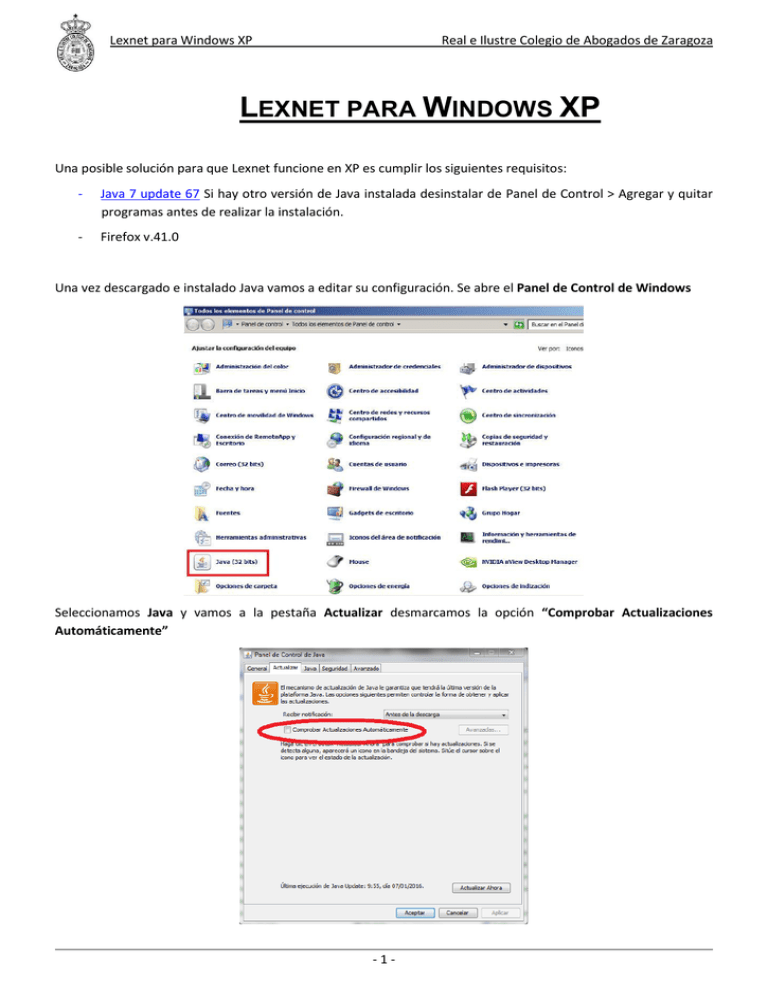
Lexnet para Windows XP Real e Ilustre Colegio de Abogados de Zaragoza LEXNET PARA WINDOWS XP Una posible solución para que Lexnet funcione en XP es cumplir los siguientes requisitos: - Java 7 update 67 Si hay otro versión de Java instalada desinstalar de Panel de Control > Agregar y quitar programas antes de realizar la instalación. - Firefox v.41.0 Una vez descargado e instalado Java vamos a editar su configuración. Se abre el Panel de Control de Windows Seleccionamos Java y vamos a la pestaña Actualizar desmarcamos la opción “Comprobar Actualizaciones Automáticamente” -1- Lexnet para Windows XP Real e Ilustre Colegio de Abogados de Zaragoza al pulsar Aplicar aparece la siguiente ventana donde hay que seleccionar “No Comprobar” Después, vamos a la pestaña Seguridad. Pulsamos “Editar Lista de Sitios” y agregamos https://lexnet.abogacia.es Para terminar se pulsa Aceptar y se puede cerrar el Panel de Control de Java. Ahora pasamos a comprobar Firefox, para saber que versión se tiene se va al menú de la esquina superior derecha: Se pulsa sobre la interrogación y en el menú “Acerca de Firefox” -2- Lexnet para Windows XP Real e Ilustre Colegio de Abogados de Zaragoza Otra modo, si se tiene, es el menú Ayuda y dentro Acerca de Firefox. Si no se tiene la versión 41, hay que ir a desinstalar Mozilla Firefox en el Panel de Control > Programas y características, reiniciar y luego instalar la versión 41.0 de Mozilla Firefox Una vez hecha la instalación vamos a configurarlo para que no se actualice. Se acude al menú en la esquina superior derecha y luego a Opciones En el menú que aparece pulsamos Avanzadas y luego Actualizar y se selecciona la opción “No comprobar actualizaciones”, el resto como aparece por defecto. -3- Lexnet para Windows XP Real e Ilustre Colegio de Abogados de Zaragoza Para comprobar que el Mozilla Firefox reconoce el certificado (hay que tener conectado el lector con el carné dentro) se va al menú Certificados (dentro del menú Avanzado). y se pulsa “Ver certificados”, tras lo cual nos pide el PIN del certificado y muestra una ventana con los certificados instalados en el navegador. En la pestaña “Sus certificados” debe de aparecer el certificado con nuestro nombre y en la pestaña Autoridades los cinco certificados del Consejo General de la Abogacía. Si faltase alguno de los cinco, se pueden descargar de aquí: Autoridad de Certificación de la Abogacía Certificados Corporativos Certificados Trusted -4- Lexnet para Windows XP Real e Ilustre Colegio de Abogados de Zaragoza Certificados Corporativos-2014 Trusted Certificates-2014 Para agregar los certificados en la pestaña "Autoridades", se abre el fichero descargado (está comprimido por lo que es necesario tener programa descompresor como winrar) y se extrae en un sitio conocido. A continuación se pulsa el botón Importar de la ventana anterior y se busca y selecciona el certificado descargado dentro de nuestro ordenador Al pulsar Abrir aparece una ventana como la mostrada continuación donde hay que marcar las 3 opciones antes de pulsar Aceptar. El certificado queda agregado. Si en la pestaña “Sus certificados” no aparece ningún certificado, es posible que el Mozilla Firefox no detecte el lector. Para solventarlo se va al menú Avanzado y Certificados (hay que tener conectado el lector con el carné dentro) -5- Lexnet para Windows XP Real e Ilustre Colegio de Abogados de Zaragoza se pulsa sobre “Dispositivos de seguridad” y si aparece la siguiente ventana con los datos que se muestran, el lector no está Se pulsa sobre el botón Cargar Se pulsa Examinar y se busca en C:\Windows\System32 el archivo bit4ipki.dll. Se puede renombrar el módulo a Bit4Id y se pulsa Aceptar. Tras ello el lector queda reconocido por el navegador -6- Lexnet para Windows XP Real e Ilustre Colegio de Abogados de Zaragoza La primera vez que se entre a Lexnet es posible que aparezca una barra pidiendo autorización de ejecución de un plugin de java desactualizado Para poder continuar hay que pulsar Permitir, si el botón ha desaparecido se pulsa sobre el icono rojo junto a la dirección https://... Se pulsa donde aparece “Bloquear plugin” y se cambia a “Permitir y recordar” tras ello pulsamos Aceptar. Cerrar todos los navegadores y volver a empezar para entrar en Lexnet. -7-